Vamos a ver cómo configurar la red en CentOS 7.
En este artículo:
- Instalación de CentOS
- Configurar los archivos correspondientes a las interfaces de red en Centos 7
- Reiniciar el servicio de red en CentOS
- Comprobar que nuestras interfaces de red están activas y que ya tenemos dirección de red dinámica (DHCP).
- Configurar manualmente las interfaces de red de forma estática
Primero descargamos la ISO de CentOS que deseemos:
- Aquí tenemos la Lista de Descargas de CentOS (6, 7, 8 y 8 Stream).
- Y para este caso, la lista de descargas de CentOS 7.
Comenzamos la instalación seleccionando el idioma:
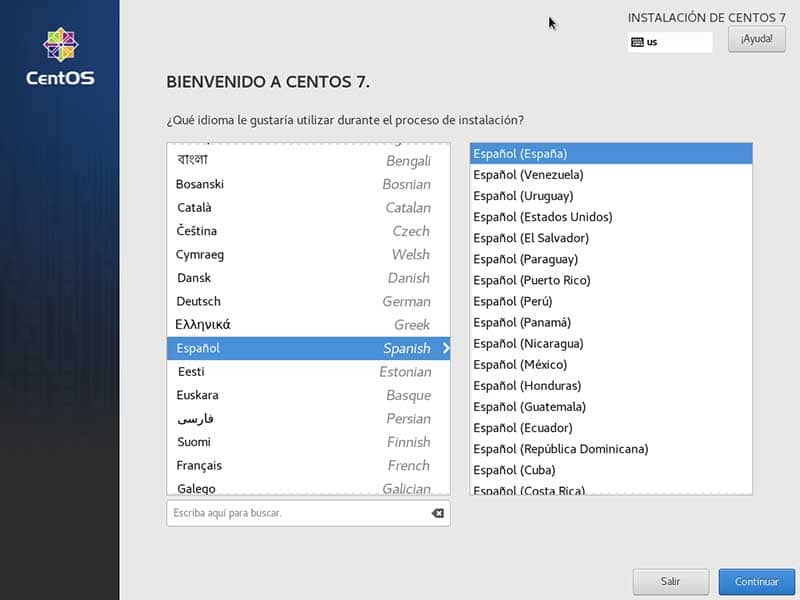
Seleccionamos el destino de la instalación:
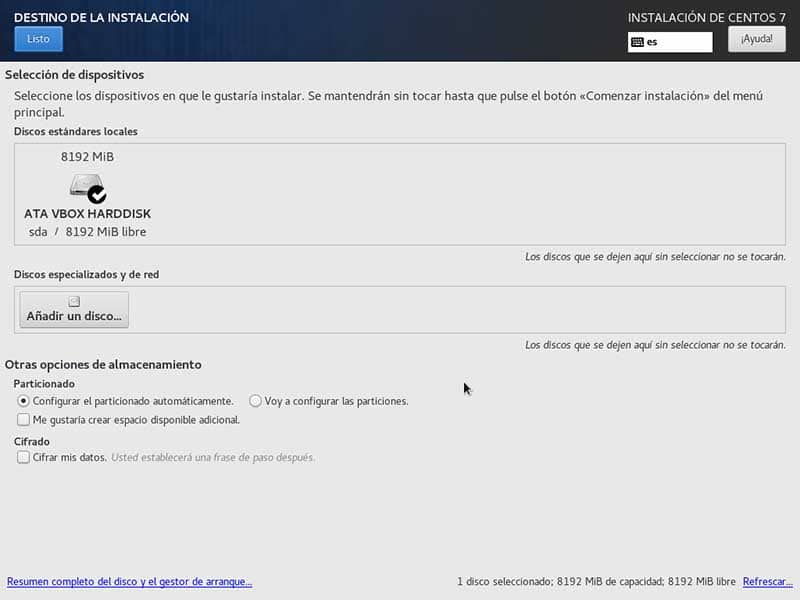
Vemos el resumen de la instalación y pulsamos sobre “Empezar Instalación”:
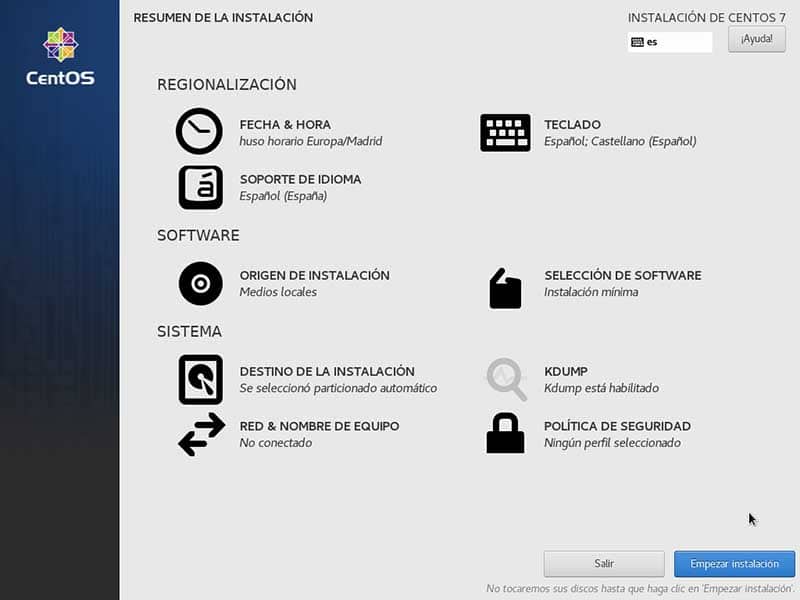
Configuramos los ajustes de usuario (crear una contraseña de root y crear un usuario):
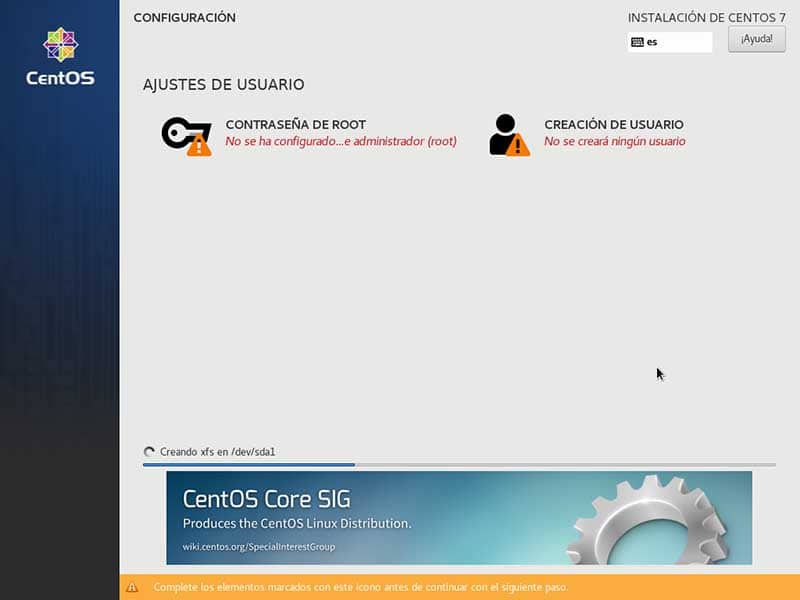
Instalación completada (Pulsamos “Reiniciar”):
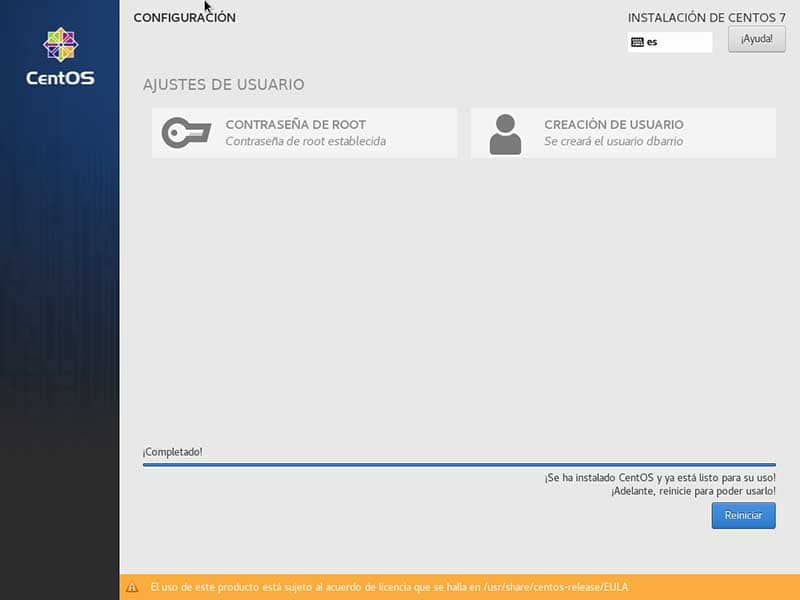
Comprobamos el estado de las interfaces de red
Lo primero hemos de tener en cuenta la documentación de Red Hat 7 acerca de los cambios realizados en los nombres de las interfaces de red (Predictable naming). Se trata de una forma predecible de nombrar a las interfaces de red, y fue introducido en CentOS 6, su nombre es :
Predictable Naming (nombres predecibles)
con el comando ip
Vamos a comprobar el estado de las interfaces de red en CentOS, con
ip link show |

o también, para mostrar la info de todas las interfaces:
ip a |
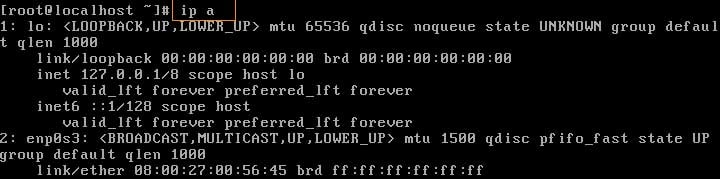
o
ip addr |
con el comando nmcli
También podemos usar nmcli para comprobar el estado de las interfaces de red en CentOS.
Con el comando nmcli podemos listar las interfaces disponibles y su status
nmcli device status |
o
nmcli connection show |

Configurar los archivos correspondientes a las interfaces de red en Centos 7
Ahora que hemos comprobado el estado de las interfaces de red de la máquina, vamos a conectar alguna de las interfaces a la red.
editamos el archivo
/etc/sysconfig/network-scripts/ifcfg-enp0s3 |
con el editor vi (probablemente nano no estará instalado)
así que:
vi /etc/sysconfig/network-scripts/ifcfg-enp0s3 |
Y comprobamos que la interfaz está configurada para que NO se inicie con cada arranque (ONBOOT=no)
Así que lo vamos a cambiar para que la interfaz pueda iniciarse (ONBOOT=yes)
(Ahora usaremos DHCP, pero si quisiéramos configurar una ip estática, cambiaremos también BOOTPROTO=dhcp por BOOTPROTO=static).
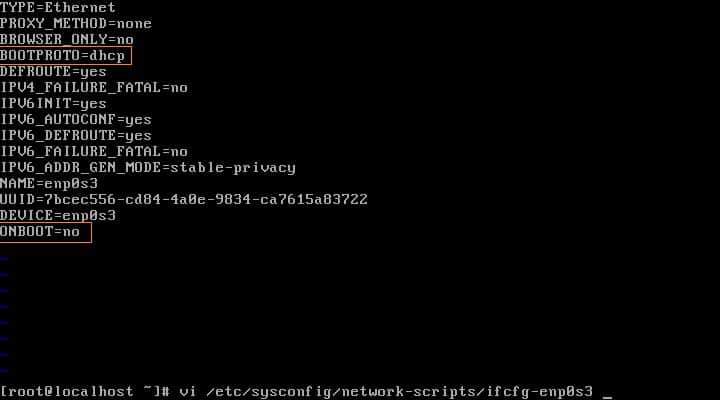
entramos en el modo de inserción del editor vi, pulsando la letra i
Y cambiamos la línea mencionada.
- Ahora para salir del editor vi, guardando los cambios, pulsamos Escape (Esc) para salir del modo de inserción,
y tecleamos:
:wq |
y Enter
- Si queremos salir sin guardar:
:q! |
- Si queremos guardar sin salir:
:w |
Reiniciar el servicio de red en CentOS
Ahora que ya hemos activado la interfaz de red enp0s3 para que se inicie en cada arranque de la máquina, vamos a reiniciar el servicio de red para aplicar los cambios de red en CentOS:
Reiniciamos el servicio de red con el comando systemctl:
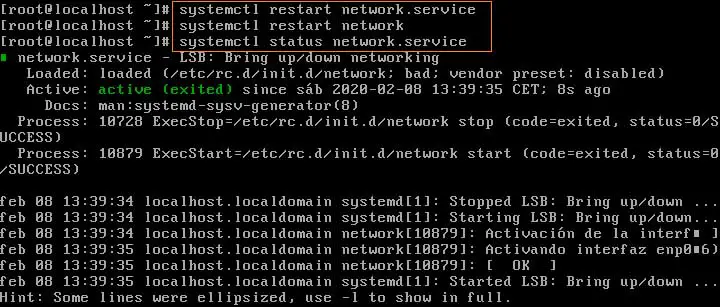
systemctl restart network.service |
o
systemctl restart network |
o también usando la antigua sintaxis:
service network restart |
![]()
Comprobar que nuestras interfaces de red en CentOS están activas y que ya tenemos dirección de red
ip a |
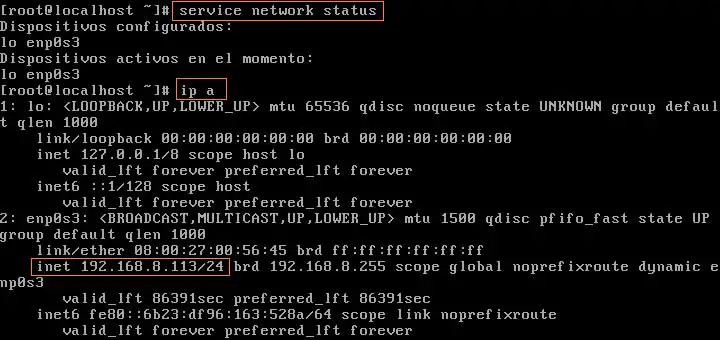
Y comprobamos la ruta con ip route, veremos que ya tenemos IP y una ruta, que sale por la interfaz enp0s3:
ip r |

Configurar manualmente las interfaces de red
Como hemos visto antes, la interfaz de red ya está activa, pero está funcionando con DHCP. Nos interesa configurar la interfaz de red de forma manual en CentOS.
Modificaremos al menos las siguientes opciones en el archivo de configuración de la interfaz de red:
- BOOTPROTO : define el tipo de configuración que tiene la interfaz. Puede ser dhcp, none o static.
- ONBOOT : Define si la interfaz se activa en el arranque
- IPADDR0 : La primera dirección de la interfaz (podemos configurar varias).
- PREFIX0 : el prefijo de la red (lo que antes se llamaba Netmask, la máscara de red).
- GATEWAY0: La puerta de enlace (también puede haber varias).
- DNS1: El servidor DNS
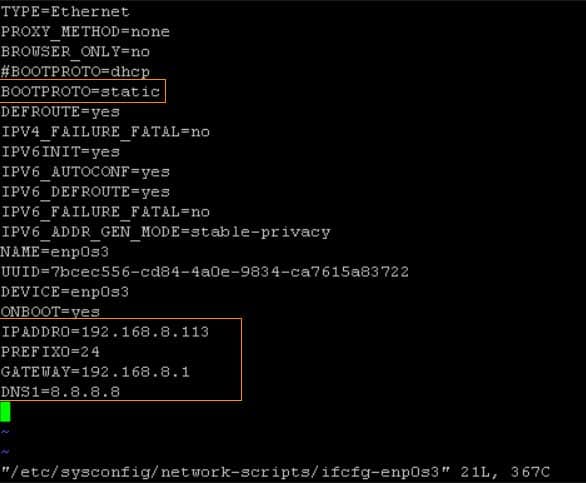
De forma que nuestro archivo /etc/sysconfig/network-scripts/ifcfg-enp0s3 queda así finalmente:
TYPE=Ethernet PROXY_METHOD=none BROWSER_ONLY=no #BOOTPROTO=dhcp BOOTPROTO=none DEFROUTE=yes IPV4_FAILURE_FATAL=no IPV6INIT=yes IPV6_AUTOCONF=yes IPV6_DEFROUTE=yes IPV6_FAILURE_FATAL=no IPV6_ADDR_GEN_MODE=stable-privacy NAME=enp0s3 UUID=7bcec556-cd84-4a0e-9834-ca7615a83722 DEVICE=enp0s3 ONBOOT=yes ipaddr0=192.168.8.113 PREFIX0=24 GATEWAY=192.168.8.1 DNS1=8.8.8.8 |
De esta forma hemos visto cómo configurar la interfaz de red en CentOS 7, y hemos visto cómo activar la interfaz para usar asignación dinámica por DHCP, y la también la forma de configurar la dirección de la interfaz de forma estática.